Legjobb tippek és trükkök a Samsung Galaxy A5 és Galaxy A3 készülékekhez
Éves eseménysé válik – a Samsung ismét kiadta Galaxy A3 és Galaxy A5 okostelefonjainak új verzióit. Ezekkel az eszközökkel a vállalat megmutatja valódi szándékát:a középkategóriás piaci vonzerőt olyan okostelefonokkal fejleszteni, amelyek hasznos tulajdonságok teljes gyűjteményével rendelkeznek. Mint minden más okostelefonnak, ezeknek is van néhány rejtett funkciója, amelyeket érdemes megnézni. Íme néhány kedvencünk.
- A Samsung Galaxy A3 (2017) áttekintése:a középkategóriás telefon, amely zászlóshajónak tartja
- A Samsung Galaxy A5 (2017) gyakorlati áttekintése:egy középkategóriás telefon prémium funkciókkal
A Játékindító és a Játékeszközök hozzáadása/deaktiválása
Már minden játékos tudja, milyen hasznosak a „Játékindító” és a „Játékeszközök”. Ezek lehetővé teszik az értesítések letiltását a játékmenetek során, vagy akár képernyőképet vagy videót is készíthet a játékról stb. Mindezt néhány érintéssel aktiválhatja vagy deaktiválhatja.
Csak annyit kell tennie, hogy lépjen a beállításokba, majd keresse meg a Speciális funkciók elemet és lépjen a Játékokba menü. Itt megtalálja a szükséges beállításokat.

Könnyen fotózhat
A legtöbb okostelefonon egyszerűen a hangerőszabályzó gombok megnyomásával készíthet fényképet. Vannak, akik szívesebben nyomják meg a képernyőn megjelenő gombot. Itt a Samsung igyekezett mindenki személyes preferenciáit figyelembe venni. Hozzáadhat egy virtuális gombot a kamerához, amelyet bárhová mozgathat a kameraalkalmazás képernyőjén:nyomja meg a virtuális gombot, és elkészül a kép.
Ennek aktiválásához nyissa meg a Kamerát alkalmazást, és lépjen a Beállítások menübe (a fogaskerék a képernyő jobb felső sarkában). Görgessen le a menüben, és megtalálja a Lebegő kamera gombot . Aktiválja, és a gombja megjelenik a Kamera alkalmazásban.
Csak emlékeztetőül:a kamera gomb kétszeri megnyomásával elindíthatja a kamerát. Nem kell keresnie a kamera ikont a kezdőképernyőn.
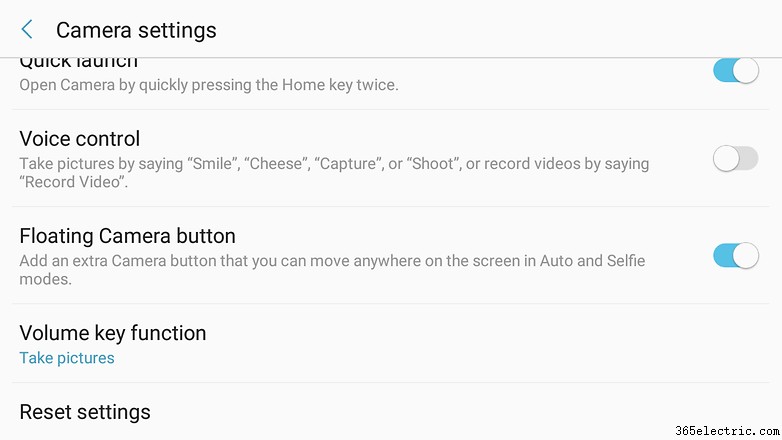
Személyre szabhatja a felületet
Vannak, akik (főleg én) úgy gondolják, hogy a TouchWiz egy csúnya felület, teljesen az Android Stock ellentéte. Ügyeljen arra, hogy a felület személyre szabható több különböző téma használatával. Ez ugyan nem oldja meg az összes problémát, de legalább kellemesebbé teheti a telefon használatát. Letölthet háttérképeket és ikoncsomagokat is.
A fő csapás az ár. Ki szeretne 2 dollárt költeni egy ikoncsomagra? Szerencsére néhány téma / háttér / ikon ingyenesen elérhető, és néhány nagyon szép. Ezeket a beállításokban találja a Háttérképek és témák alatt . Ezt úgy is elérheti, hogy ujját a képernyő hátterén tartja, majd a Háttérkép és témák elemre kattint. a képernyő bal alsó sarkában található gombra
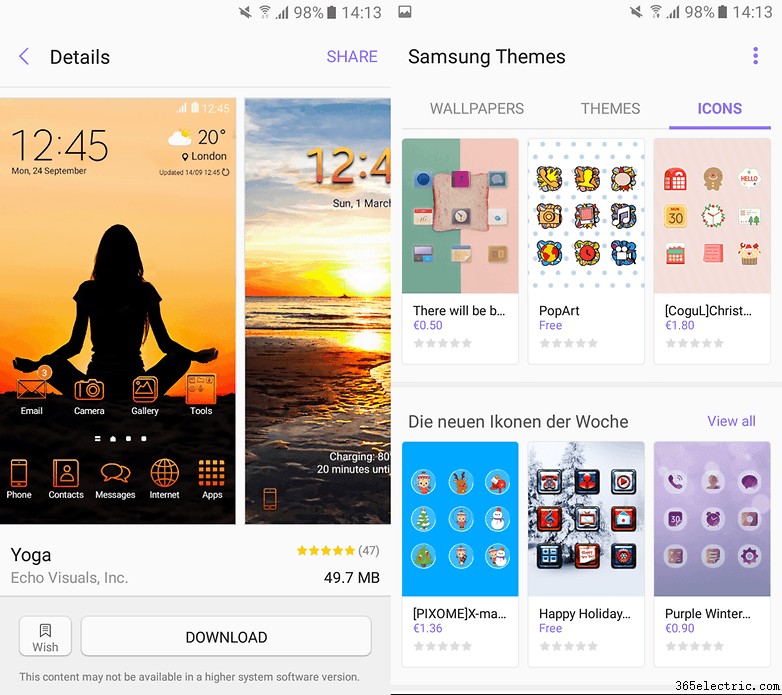
Biztonságos fájl használata
Bár egyesek hangosan hirdetik, hogy nincs titkolnivalójuk, sem a telefonjukon, sem bárhol máshol, mindig hasznos, ha néhány dolgot „elrejthetünk”. Amikor átadod a telefonodat anyukádnak, talán nem akarod, hogy lássa a részeg fotóidat, vagy nem szeretnéd, hogy a barátnőd olyan fotókat lásson, amelyeken más lányokkal táncolsz. Még ha nem is tettél semmi rosszat, soha nem jó, ha magyarázkodnod kell.
Mindezek elkerülése érdekében a Samsung beépítette a Note 7-en található biztonságos fájl opciót. Ebbe a fájlba bármit behelyezhet, amit privátnak akar tartani, és természetesen jelszóval vagy ujjlenyomattal is korlátozhatja a hozzáférést. A hozzáférés egyetlen feltétele, hogy Samsung kódot kell használnia. Csak lépjen az alkalmazásaihoz, és adja meg a Samsung-alkalmazásokat fájlt, és nyissa meg a Biztonságos fájlt . A többi ezután rajtad múlik.

Emlékeztető értesítések fogadása
Milyen gyakran kap egy WhatsApp üzenetet, amikor egy megbeszélésen vesz részt, és fél órával később teljesen elfelejtette elolvasni az üzenetet? A Samsung mindenre gondolt, és bevezette az emlékeztető értesítéseket:ha elfelejt elolvasni egy értesítést, emlékeztetőt kap.
Természetesen kiválaszthatja, hogy milyen típusú értesítéseket és mely alkalmazásokhoz kapjon emlékeztetőket. Csak lépjen a Hozzáférési beállítások oldalra és az Értesítési emlékeztetőbe menü. Számos egyéb érdekes lehetőséget is találhat ott, például a képernyő nagyítóját.
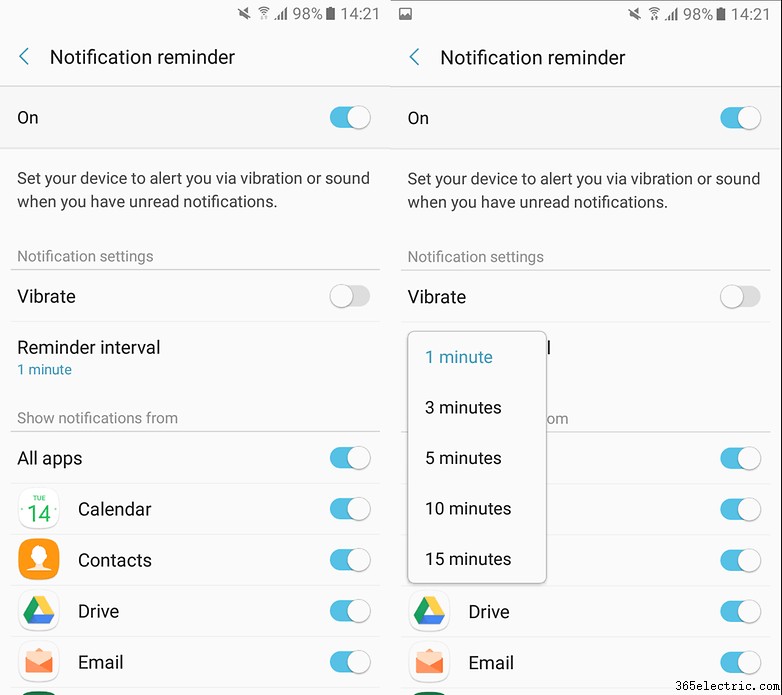
Kapcsolja be az Egyszerű módot
Míg a geekek minden bizonnyal értékelni fogják a személyre szabható üdvözlőképernyőt, néhányan inkább az egyszerűbb megoldást választják:„egyszerűbb elrendezést” és „nagyobb betűméretet” használnak, ahogy a Samsung nevezi. Ezt a megjelenítési rendszert a Beállítások alatt aktiválhatja . Legyen óvatos, az üdvözlőképernyőn hatalmas ikonok és betűtípusok jelennek meg, és még az értesítési menü is megváltozik!
A mód aktiválásához lépjen a Beállításokba majd válassza az Egyszerű mód lehetőséget opciót az aktiváláshoz.
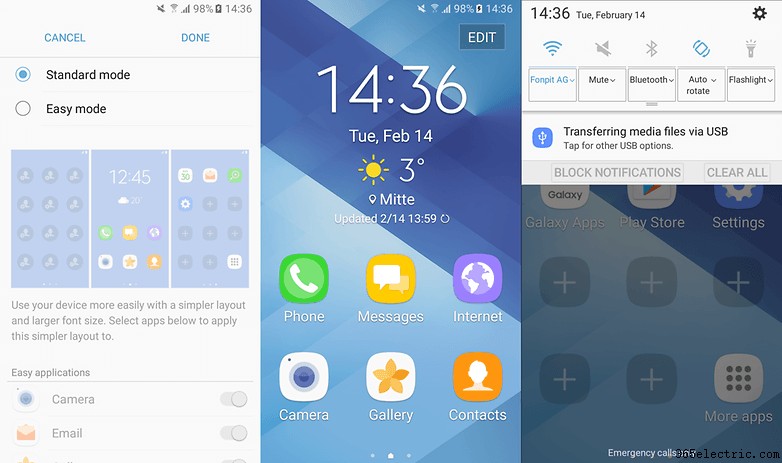
Klasszikus tippek és trükkök
Néhány tipp és trükk, amely más modelleken és/vagy más, a Samsung által gyártott eszközökön már megtalálható, az A3 (2017) és az A5 (2017) modelleken is használható.
SOS küldése
Segélykérő üzenetet küldhet, ha bajba kerül:lépjen a Beállítások> Speciális beállítások> Segélykérő küldése lehetőségre. , ha az opció aktiválva van, felvehet egy címzettet. Ezután csak annyit kell tennie, hogy háromszor nyomja meg a „ki” gombot a segélykérő elküldéséhez.
Több ablakos mód
Az A5-ön osztott képernyős megjelenítési lehetőség is van. Ehhez csak nyomja meg a multitasking szimbólumot, de ne feledje, hogy nem minden alkalmazás kompatibilis ezzel a móddal. Általában a Google-alkalmazásokkal nincs probléma (Gmail, Play Áruház stb.).
Az Upday deaktiválása
A Samsung úgy döntött, hogy saját információs rendszert helyez el készülékeire:az Upday-t. Az új Galaxy A3 és A5 készülékek sem kivételek ez alól a szabály alól, így nem kell mást tenned, mint jobbra húzni az Upday widget eléréséhez. Ne essen pánikba – ha jobban megszokta a Google Asszisztens indítóját, vagy egyszerűen nem szeretné, hogy a widget a kezdőképernyőn jelenjen meg, deaktiválhatja.
Ehhez tartsa lenyomva az ujját a képernyőn. Alul három gombot fog látni (Képernyő hátterek, Widgetek és Elrendezés). Csúsztassa ujját jobbra a bal oldali képernyő eléréséhez. Ezt követően a gomb megnyomásával kikapcsolhatja.
Alkalmazások rögzítése
Egyes esetekben hasznos lehet a képernyő lezárása egy alkalmazásnál. Más alkalmazások értesítései le vannak tiltva, nem nyithat meg más alkalmazásokat, így a magánélete privát marad. Az alkalmazások rögzítése alapértelmezés szerint aktiválva van, de minden esetre megtalálja a Beállítások> Képernyőzár / Biztonság> Egyéb biztonsági beállítások> Ablakok zárolása menüpontban. (a menü alján).
Ezután nyomja meg a többfeladatos gombot a megnyitott alkalmazások listájának megtekintéséhez. A legutóbbi alkalmazás jobb alsó sarkában egy gombostűt talál az alkalmazás ablakának jobb alsó sarkában. Nyomja meg a gombostűt, és az ablak zárolva lesz ennél az alkalmazásnál.
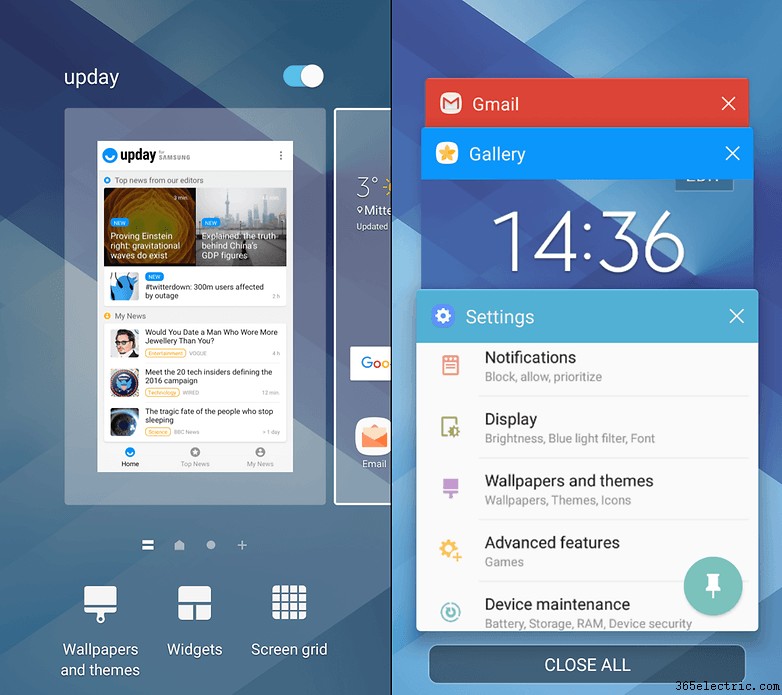
Úgy gondolja, hogy felhasználói tippjeink segítenek abban, hogy többet (vagy talán kevesebbet) szerezzen be Galaxy A3 vagy A5 készülékéből? Találkoztál más tippekkel és trükkökkel ezekhez az okostelefonokhoz? Tudassa velünk az alábbi megjegyzésekben.
